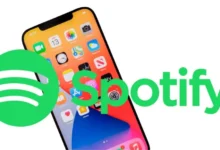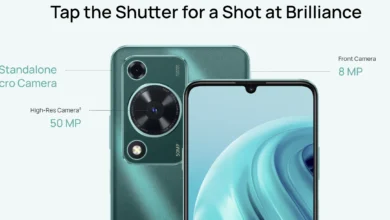آموزش مخفی کردن عکس و فیلم در گالری گوشی های اندرویدی
با آموزش مخفی کردن عکس و فیلم در گالری گوشی های اندرویدی که به کمک آنها میتوان از امنیت بیشتر عکس ها و فیلم ها اطمینان کسب کرد در ادامه مطلب همراه ما باشید.

چه نیازی به روش مخفی کردن عکس در گالری گوشی وجود دارد؟
در واقع همیشه هم نمیتوان نیمه خالی لیوان را نگاه کرد.
یعنی نمیتوانیم چنین تصور کنیم که تمام افراد بسیار کنجکاو بوده و قصد سرک کشیدن به اطلاعات خصوصیمان را دارند و به همین دلیل هم باید سریعا به دنبال روش مخفی کردن عکس در گالری گوشی هوشمندمان باشیم!
خیر، چرا که گاهی اوقات ممکن است حتی خودمان بخواهیم برخی عکسهای موجود در گوشیمان را به سایر دوستان و یا آشنایانمان نشان دهیم، اما به خاطر وجود برخی تصاویر داخل گوشی هوشمندمان، قادر به انجام دادن این کار نباشیم.
مخفی کردن عکس و فیلم در گالری
در بسیاری از موارد هم ممکن است هنگام انجام این کار استرس زیادی داشته باشیم.
فرض کنید میخواهید برخی از تصاویر مورد نظرتان را به صمیمیترین دوستتان نشان بدهید.
اما داخل گالری گوشیتان عکسهای شخصی دارید که دلتان نمیخواهد کسی آنها را بببیند.
در نتیجه، یا از این کار، یعنی نشان دادن عکسهای مورد نظرتان، صرفه جویی خواهید کرد و یا هنگام نشان دادنشان استرس زیادی خواهید داشت.
چرا که مدام به این موضوع فکر خواهید کرد که مبادا یکی از عکسهای شخصی، نمایش داده شود.
به همین دلیل اکثر ما، همیشه به دنبال بهترین روش مخفی کردن عکس در گالری گوشی اندرویدیمان میگردیم تا بتوانیم چنین مشکلی را رفع کنیم.
آیا مخفی کردن عکس امکانپذیر است؟
در واقع هیچ چیزی نیست که در سیستمعاملهای پیشرفته امروزی غیرممکن باشد.
شاید در گذشته، چنین چیزی در گوشیهای قدیمی امکانپذیر نبود، اما سیستمَعامل اندروید به قدری ساختار قوی دارد که برایمان راههای مختلف به عنوان روش مخفی کردن عکس در گالری گوشی فراهم کرده است.
این موضوع به خاطر بهبود یافتن سیستمعاملها و اپلیکیشنهای گوشیهای هوشمند است.
چرا که تمام مشکلات و دغدغه ی کاربران با دقت بررسی شده و همیشه در نسخه های بعدی گوشیها و به روزرسانیهای جدید سیستمعاملها رفع میگردد.
در نتیجه، چنین میتوان گفت که بحث مخفی کردن عکس هم در گوشیهای هوشمند کاملا امکانپذیر است.
یعنی میتوان به راحتی، با استفاده از روشهای مختلف و متنوع تصاویر دلخواه را مخفی کرد.
در چنین شرایطی، هر موقع که قصد داشتید برخی عکسهای مورد نظرتان را به دوستان و آشنایانتان نشان بدهید، بدون استرس و نگرانی این کار را انجام خواهید داد.
چرا که به روش مخفی کردن عکس در گالری گوشی اندروید تمام تصاویر مورد نظرتان به راحتی مخفی میشود.
سپس هر زمان که خودتان خواستید، میتوانید آنها را به صورت مجدد آشکار کنید.
مخفی کردن عکس در گالری اندروید
روشهای متنوعی برای مخفی کردن عکس و فیلم در گالری محصولات اندرویدی وجود دارد که برخی از آنها به کمک قابلیتهای داخلی و بعضی دیگر هم از طریق اپلیکیشنهای جانبی صورت میگیرند.
استفاده از هر دو روش آسان است و در کوتاهترین زمان میتوان عکسها را به کمک آنها پنهان ساخت.
در پایین میتوانید مراحل مخفی کردن عکس و فیلم در گالری در دستگاهها و برنامههای گوناگون را مشاهده کنید.
۱ـ پنهان کردن عکسها در برنامه Photos گوگل
اپلیکیشن Photos گوگل یکی از محبوبترین برنامههای گالری روی دستگاههای اندرویدی به شمار میرود.
خوشبختانه این اپ از یک ابزار داخلی با نام Locked Folder بهره میبرد که امکان پنهان کردن عکسها و ویدیوها و مخفی کردن عکس و فیلم در گالری را به روش زیر فراهم میسازد.
استفاده از اپلیکیشن Photos
- ابتدا وارد برنامه Photos گوگل روی گوشی یا تبلت خود شوید.
- به تب Library در پایین صفحه مراجعه کنید و سپس منوی Utilities را انتخاب کنید.
- اکنون گزینه Set up Locked Folder را در صفحه جدید پیدا کنید و روی عبارت Get started در پایین آن بزنید.
- از این پس میتوانید از طریق رمز عبور، پین کد یا اثر انگشت به فولدر قفل شده برنامه دسترسی داشته باشید.
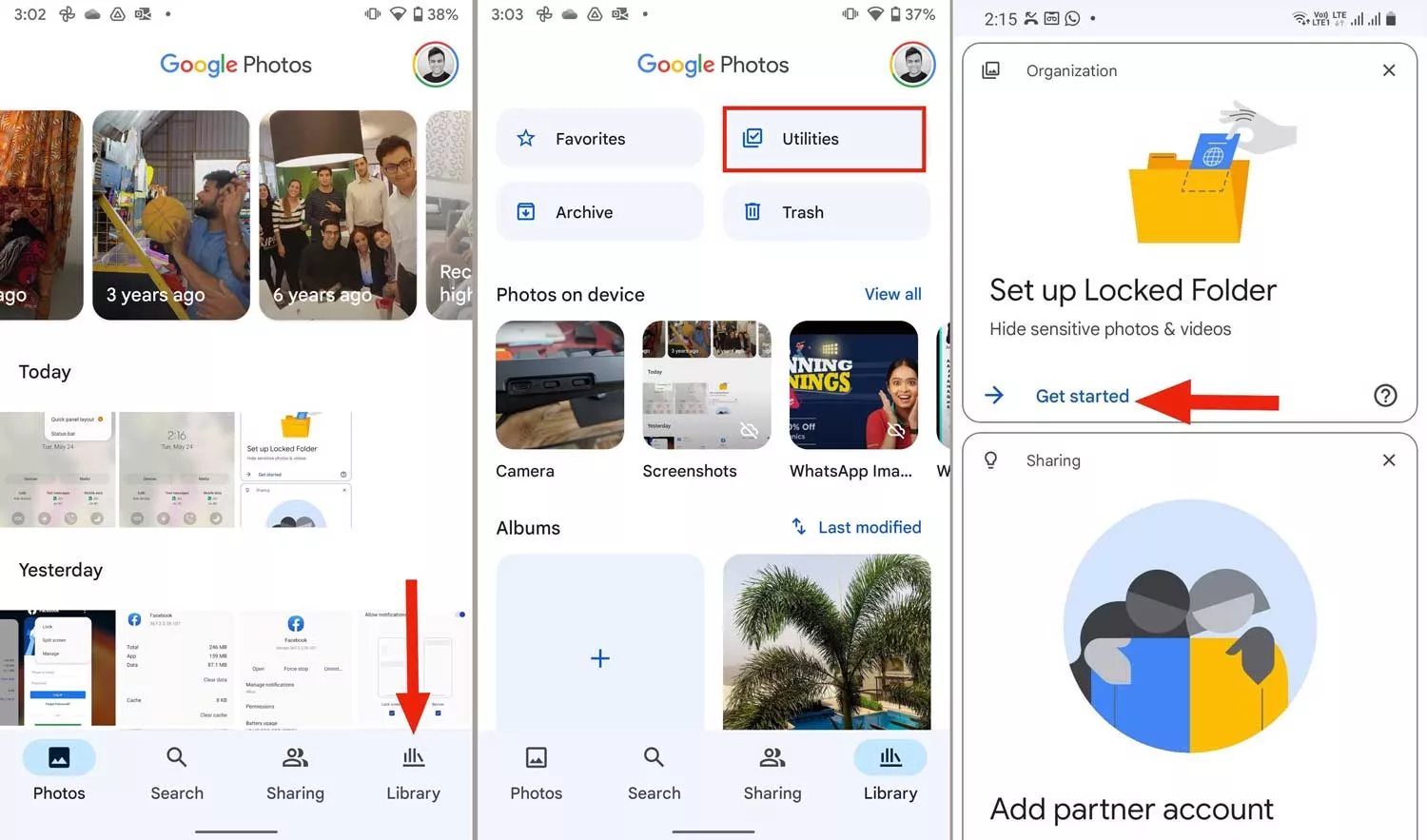
- برای انتقال تصاویر مورد نظر به فولدر گفته شده، به تب Photos در داخل اپ مراجعه کرده و سپس انگشت خود را روی عکس مورد نظر نگه دارید. حالا میتوانید یک یا چندین فایل را روی حالت انتخاب شده بگذارید.
- بعد از انتخاب عکسها و ویدیوهای مورد نظر، روی آیکن سه نقطه در گوشه بالایی صفحه بزنید.
- از منوی باز شده گزینه Move to Locked Folder را انتخاب کنید و در پنجره بعدی گزینه تایید را بزنید.
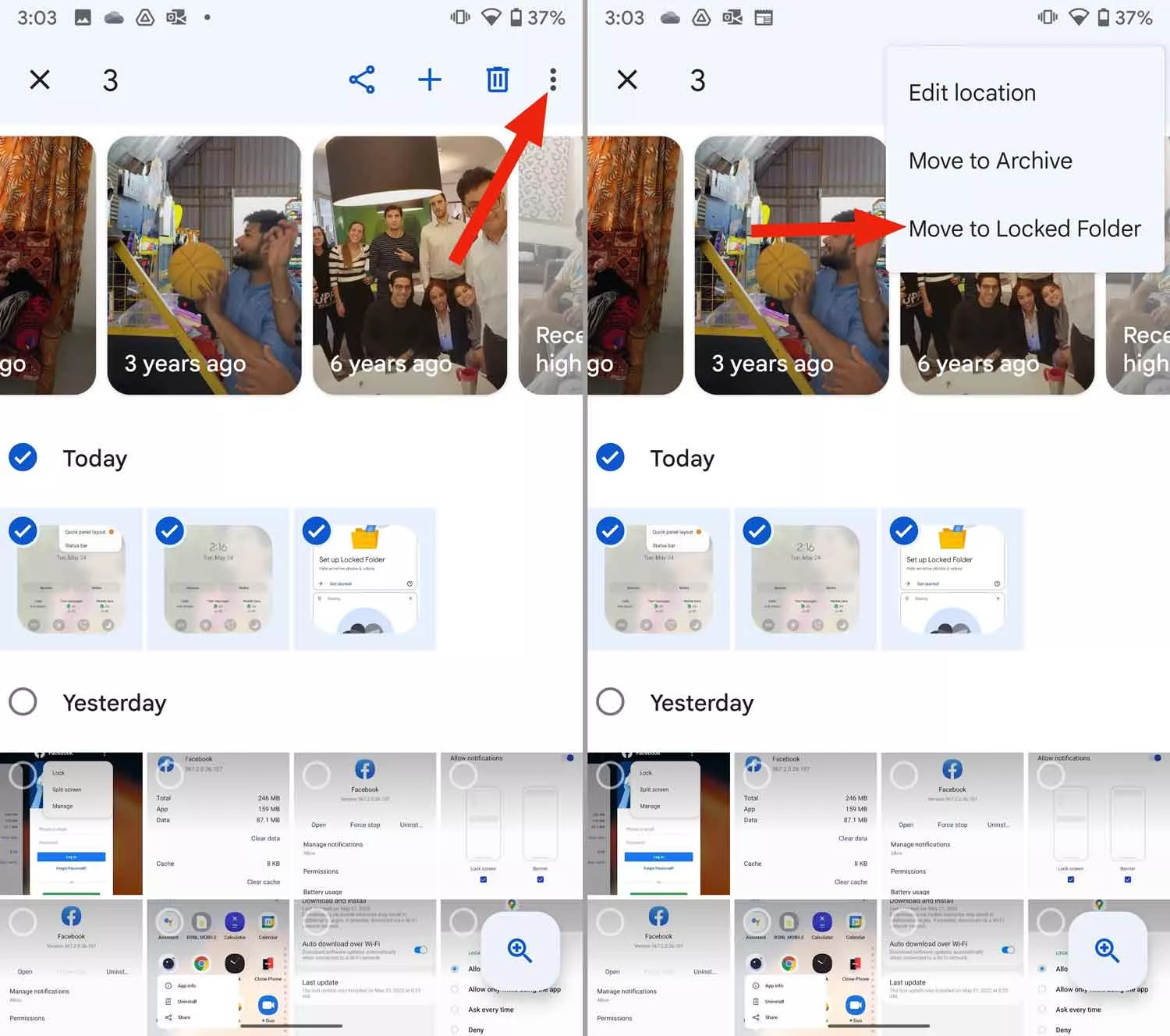
- در روشی جایگزین میتوانید ابتدا تصویر مورد نظر را لمس کرده تا به حالت تمام صفحه تبدیل شود.
- به بالا سوایپ کرده و سپس گزینه Move to Locked Folder را انتخاب کنید.
- این روش برای انتقال تکی هر فایل به فولدر قفل شده کاربرد دارد.
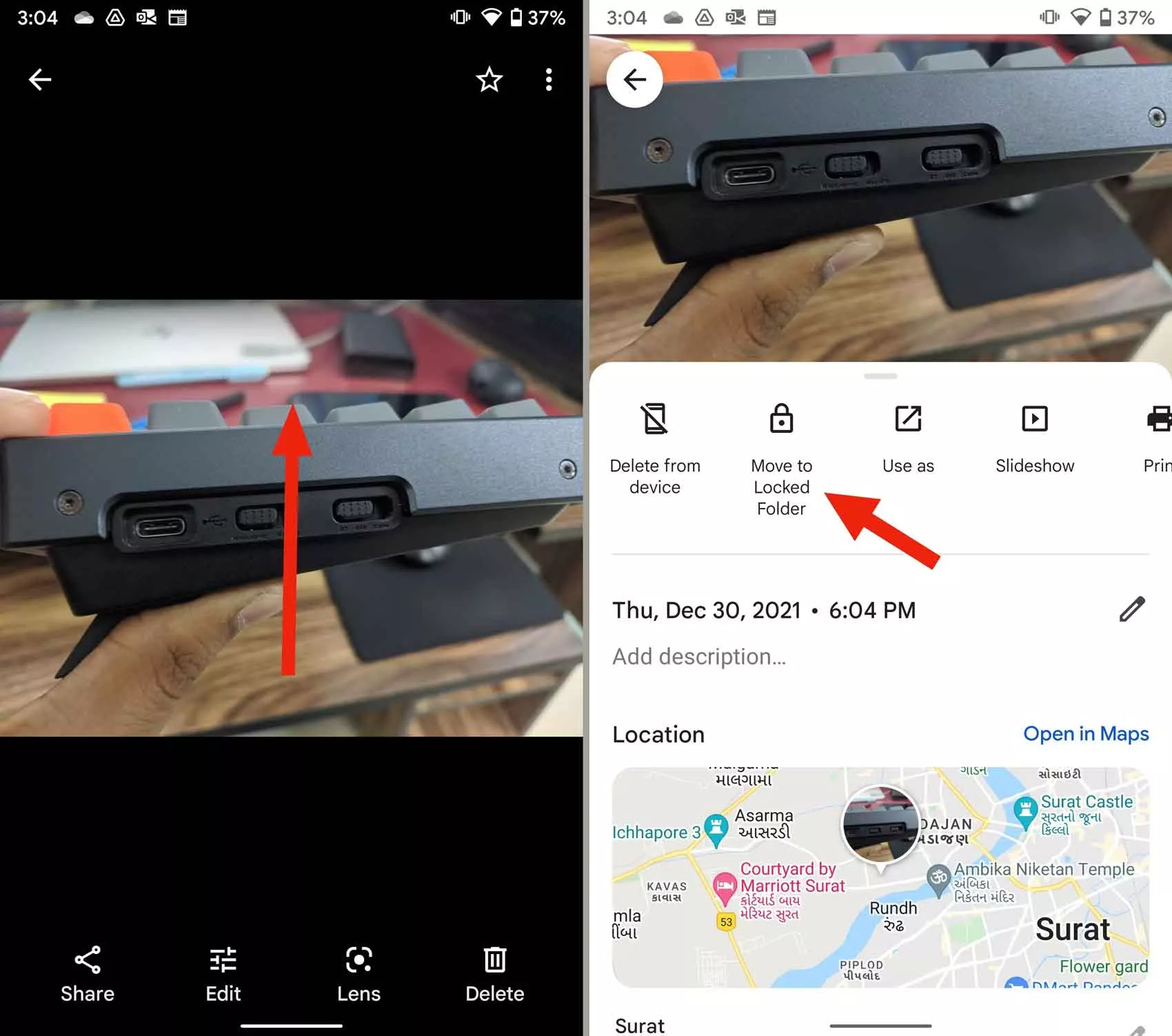
- همچنین با رفتن به اپلیکیشن دوربین در گوشیهای پیکسل ۳ و نسلهای جدیدتر، میتوان تصاویر ثبت شده را به صورت مستقیم درون Locked Folder ذخیره کرد.
- درون برنامه دوربین روی آیکن گالری در گوشه بالایی صفحه بزنید و سپس از منوی Save to گزینه Locked Folder را انتخاب کنید.
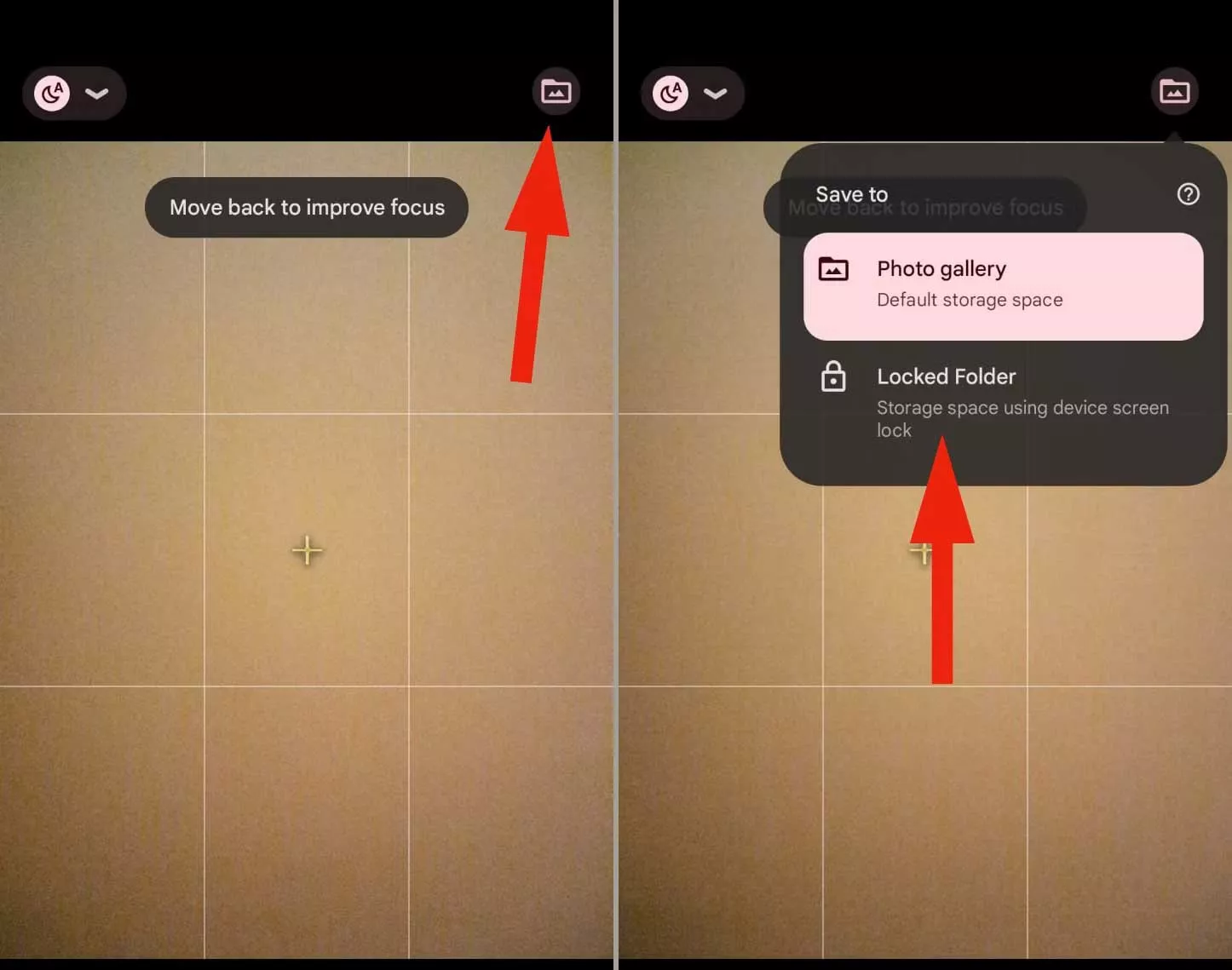
به کمک روشهای اشاره شده در بالا میتوان تصاویر را به فولدر قفل شده برنامه Photos گوگل منتقل کرد یا آنها را به صورت مستقیم درون آن ذخیره نمود.
حالا اگر بخواهید به این فولدر دسترسی داشته باشید، میتوانید از مسیر زیر اقدام کنید.
دسترسی به فولدر قفل شده برنامه photos
- برنامه Photos گوگل را باز کنید و سپس به تب Library مراجعه نمایید.
- قسمت Utilities را در تب گفته شده باز نمایید.
- اکنون میتوانید گزینه Locked Folder را در پایین منوی Organize your library مشاهده کنید.
- با باز کردن Locked Folder باید از طریق پین کد، رمز عبور یا اثر انگشت فرایند احراز هویت را انجام دهید تا بتوانید به محتوای داخل آن دسترسی داشته باشید.
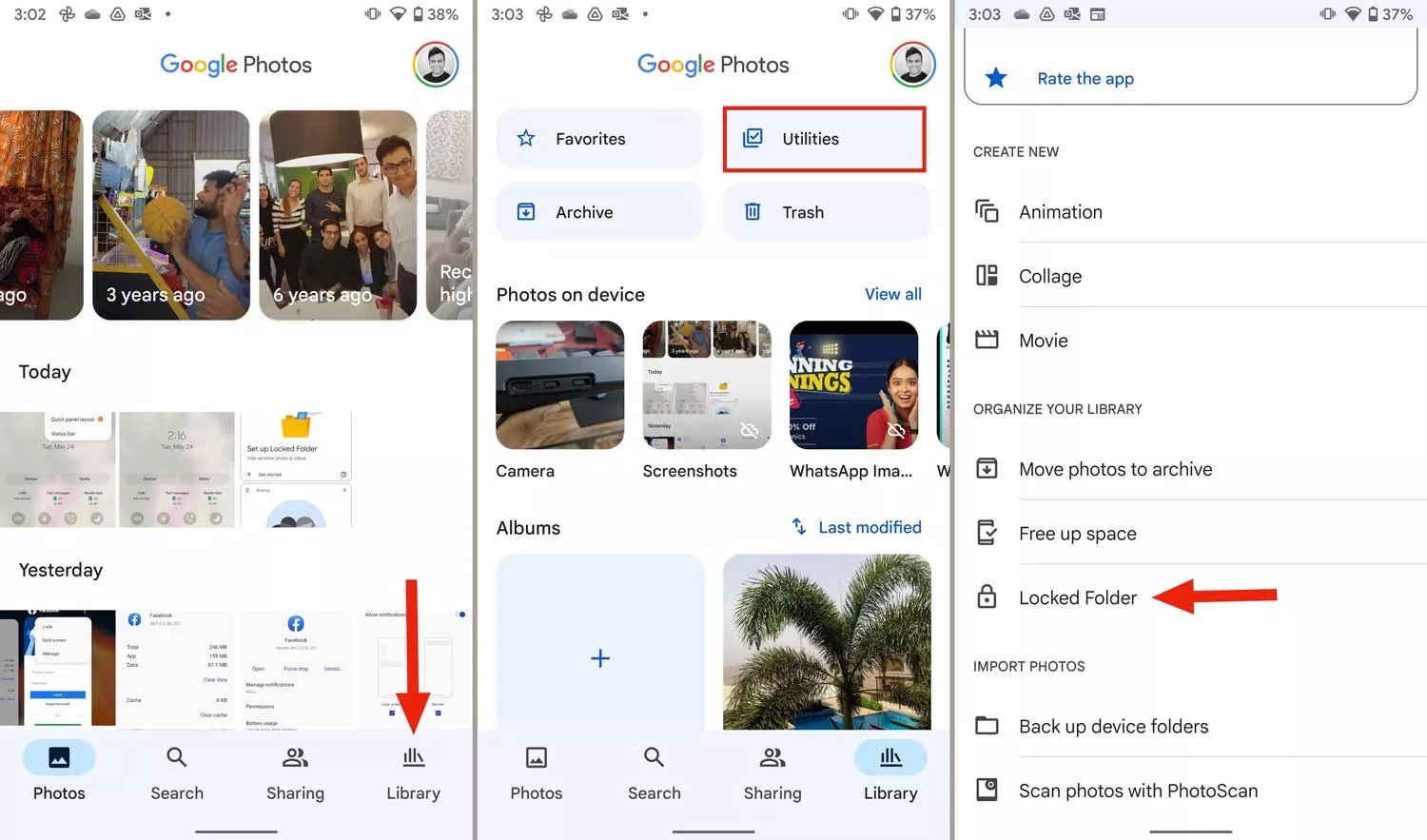
توجه داشته باشید که Locked Folder قسمتی آفلاین از اپلیکیشن Photos گوگل محسوب میشود؛
در نتیجه عکسها و ویدیوهای قرار گرفته در آن با گوگل درایو همگامسازی نخواهد شد.
همچنین ابزارهای ویرایش و به اشتراکگذاری تصویر برای فایلهای درون این فولدر در دسترس قرار ندارند.
در نهایت اگر اقدام به پاک کردن برنامه فوتوز کنید، تمامی اطلاعات قرار گرفته درون فولدر قفل شده نیز حذف میشوند.
۲ـ مخفی کردن عکس در گالری سامسونگ
گوشیها و تبلتهای سامسونگ از قابلیتی با نام Secure Folder بهره میبرند که امکانات مختلفی در زمینه پنهان کردن فایلهای مختلف و مخفی کردن عکس و فیلم در گالری را فراهم میسازد.
برای فعالسازی قابلیت گفته شده و مخفی کردن عکس در محصولات سامسونگ به کمک آن، از طریق روش زیر عمل کنید.
- ابتدا دوبار به پایین سوایپ کنید تا قسمت دسترسی سریع گوشی یا تبلت باز شود.
- روی آیکن سه نقطه در گوشه بالایی صفحه بزنید و سپس گزینه Edit buttons را انتخاب کنید.
- حالا آیکن Secure Folder را به این منو منتقل نمایید.
- با لمس Secure Folder آن را فعال کنید. در صورتی که نمیخواهید آیکن برنامه در لیست اپلیکیشنها نمایش داده شود، پس از طی کردن مراحل بعدی، میتوانید دوباره آن را غیر فعال کنید.
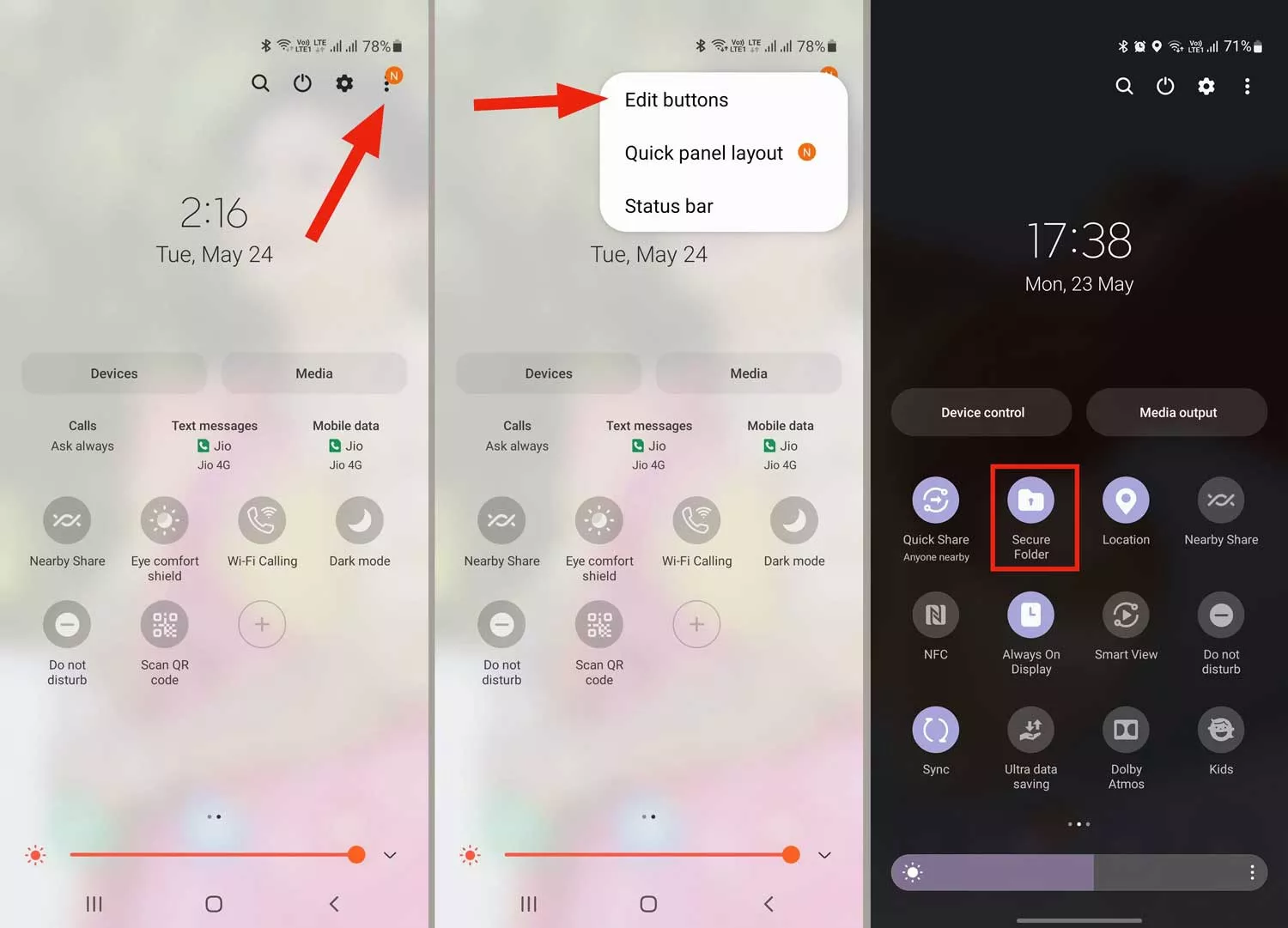
- به قسمت اپلیکیشنهای دستگاه بروید و برنامه Secure Folder را پیدا کنید.
- برنامه Secure Folder را باز کنید و یک رمز عبور برای آن تعریف نمایید.
- اکنون از Secure Folder خارج شوید و به اپلیکیشن گالری بروید.
- فایل(های) مورد نظر را انتخاب کرده و سپس با لمس گزینه منو در گوشه صفحه، گزینه Move to Secure Folder را انتخاب کنید. اکنون تصاویر و ویدیوهای انتخاب شده از گالری اصلی پنهان میشوند و تنها در Secure Folder قابل دسترس خواهند بود.
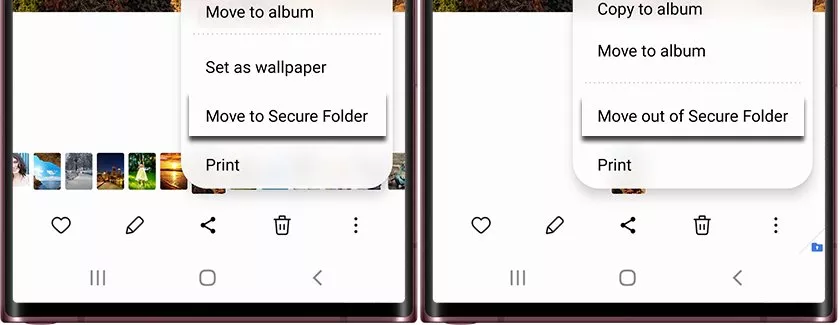
- برای خارج کردن فایل(ها) از Secure Folder ابتدا وارد برنامه آن شوید.
- رمز عبور یا اثر انگشت خود را وارد نموده و سپس به گالری مراجعه کنید.
- فایل(های) مورد نظر را انتخاب کرده و پس از لمس گزینه More در گوشه صفحه، گزینه Move out of Secure Folder را بزنید.
توجه داشته باشید که هنگام خارج کردن فایلها از Secure Folder، در صورتی که در گذشته روی کارت حافظه ذخیره شده باشند، به یک فولدر جدید در گالری که روی حافظه داخلی قرار دارد منتقل خواهند شد.
۳ـ پنهان کردن فایلها به کمک اپلیکیشنهای اختصاصی
برنامههای مختلفی برای مخفی کردن عکس و فیلم در گالری در دستگاههای اندرویدی توسعه یافتهاند که امکانات بیشتری را در مقایسه با ابزارهای داخلی ارائه میکنند.
اپلیکیشن Keepsafe یکی از همین عناوین است که توانسته به محبوبیت بالایی دست پیدا کند و امتیاز مناسبی هم در گوگل پلی دارد.
از جمله مهمترین ویژگیهای آن میتوان به ۳ مکانیسم قفل کردن متفاوت، تهیه نسخه پشتیبان ابری از فایلها و امکان به اشتراکگذاری آنها اشاره کرد.
گردآوری: دیجیاتک